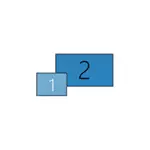
Yn dizze hantlieding is it detaillearre oer wêrom't it systeem de systeem de twadde ferbûn monitor, tv of oare skerm en de mooglike manier is om it probleem te korrigearjen. Fierder oannimt dat beide monitors garandearje wurde oan arbeiders.
Kontrolearje ferbining en basisparameters fan 'e twadde werjefte
Foardat jo trochgean nei alle ekstra komplekse metoaden om it probleem op te lossen, as it ûnmooglik is om dizze ienfâldige monitor te werjaan om dizze ienfâldige stappen út te fieren (mei grutte kâns, jo hawwe it al besocht, mar ik herinner jo Novice brûkers):
- Kontrolearje alle kabelferbiningen en fan 'e monitorkant, en fan' e fideokaart út 'e bestelling, en de monitor is ynskeakele. Sels as jo wis binne dat alles yn oarder is.
- As jo Windows 10 hawwe, gean dan nei de skermynstellingen (rjochts klikke dan op it buroblêd - Skerm-parameters) en yn 'e "Display" - "Mear werjûn" KLIK "KLIKE" MEI "SEE LJOCHT" SEE LEE SEE SEE LEE "DEMECE MONITOR.
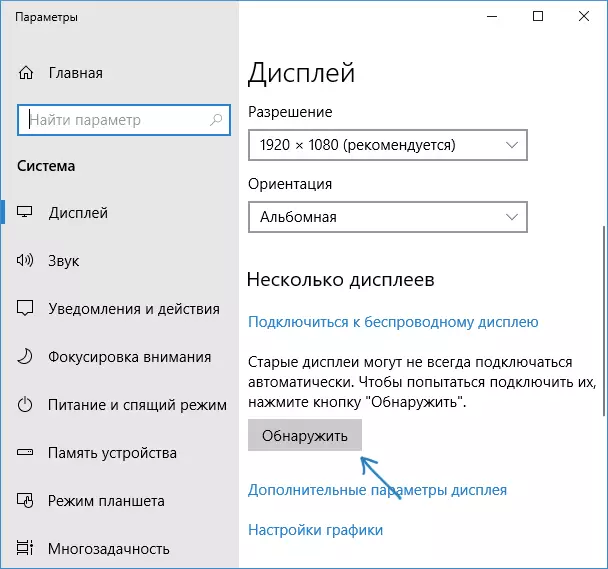
- As jo Windows 7 of 8 hawwe, gean dan nei de skermynstellingen en klikje dan op "Find", kinne jo de twadde ferbûn monitor kinne opspoare.
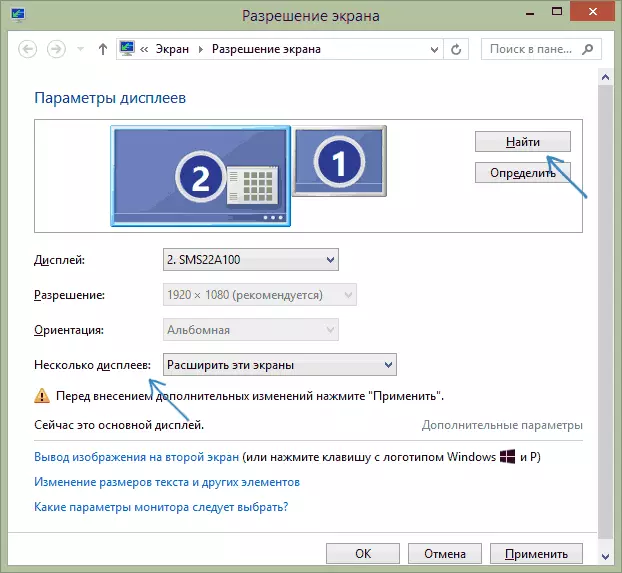
- As jo twa monitors hawwe fan stap 2 of 3 yn parameters, mar de ôfbylding is allinich op ien, sjoch dan nei de "Ferskate byldskermen" -paragraaf "Lit mar 1" sjen litte! ".

- As jo in PC hawwe en ien monitor ferbûn mei in diskrete fideokaart (útfier op in aparte fideokaart), en de oare tawize (útwreidingen op it moederbord), as it mooglik is, besykje dan beide monitoren te ferbinen nei de diskrete fideokaart.
- As jo Windows 10 of 8 hawwe ferbûn, ferbûn jo de twadde monitor, mar makken gjin reboot (en allinich it foltôgjen fan 'e hanneling is om de monitor te ferbinen - de kompjûter is ynskeakele, útfiere dan.
- Iepenje de apparaatbehearder - monitoren en kontrolearje, en dêr - ien of twa monitors? As twa, mar ien mei in flater, besykje it te wiskjen, en selektearje dan de menu "aksje" om de hardware-konfiguraasje te fernijjen ".
As al dizze items binne kontrolearre, en gjin problemen wurde fûn, sille wy ekstra opsjes besykje om it probleem te korrigearjen.
Opmerking: As adapters, adapters, konvertearders wurde brûkt om de twadde monitor te ferbinen, en de nij oankochte goedkeapste Sineeske Sineeske kabel feroarsaakje (in bytsje mear oer dit en wat nuânsen yn 'e lêste seksje fan' e lidwurd). As d'r sa'n kâns is, besykje dan te kontrolearjen fan oare ferbiningsopsjes en sjen oft de twadde monitor te krijen is foar ôfbyldingsútfier.
Drivers fan fideo-kaart
Spitigernôch in heul faak situaasje ûnder novice-brûkers - in besykjen om de sjauffeur yn 'e apparaatbehearder te aktualisearjen, krijt in berjocht dat de meast geskikde bestjoerder is ynstalleare en it folgjende fertrouwen is dat de bestjoerder echt is bywurke.Eins sprekt sa'n berjocht allinich dat Windows gjin oare sjauffeurs hat, kin jo goed ynsteld wurde as de "Standert VGA-graphics-adapter" wurdt werjûn yn 'e apparaatbehearder (beide fan dizze opsjes wurde rapporteare. Dat de bestjoerder net fûn waard en in standertbestjoerder waard ynstalleare, dy't allinich basisfunksjes kin útfiere en normaal net wurkje mei ferskate byldskermen).
En dêrom as jo problemen hawwe mei it ferbinen fan 'e twadde monitor, advisearje ik sterk de VIVIE CART-Driver Manual te ynstallearjen:
- Download de bestjoerder fan jo fideokaart fan 'e offisjele side Nvidia (foar GeForce), AMD (foar Radeon) of Intel (foar HD-grafyk). Foar in laptop kinne jo besykje de sjauffeur te downloaden fan 'e offisjele side fan' e Laptop-fabrikant (soms wurkje se "mear korrekt" nettsjinsteande it feit dat faaks âlder).
- Ynstallearje dizze bestjoerder. As de ynstallaasje net foarby is of de bestjoerder net feroaret, besykje dan de âlde fideokaartbestjoerder foarôf te ferwiderjen.
- Kontrolearje as it probleem waard oplost.
In oare opsje is mooglik, relevant foar de sjauffeurs: De twadde monitor wurke, mar ynienen, ophâlde te bepalen. It kin sizze dat Windows de stjoerprogramma foar fideokaart hat bywurke. Besykje de apparaatbehearder yn te gean, iepenje de eigenskippen fan jo fideokaart en op it ljepblêd Bestjoerder om de bestjoerder werom te rôljen.
Oanfoljende ynformaasje dy't kin helpe as de twadde monitor net bepaald wurdt
Ta beslút, wat ekstra nuânses dy't kinne helpe útfine wêrom't de twadde monitor net sichtber is yn Windows:
- As ien monitor is ferbûn mei in diskrete fideokaart, en de twadde yntegrearre, kontrolearje, en oft de fideokaarten sichtber binne yn 'e apparaatbehearder. It bart dat de BIOS de yntegreare útsette de yntegreare fideo-adapter as d'r in diskrete is (mar it kin wurde opnommen yn 'e BIOS).
- Kontrolearje as de twadde monitor wurdt sjoen yn it Control-panel fan 'e fideokaart (bygelyks yn it NVIDIA-kontrôlepaniel yn' e seksje "Display").
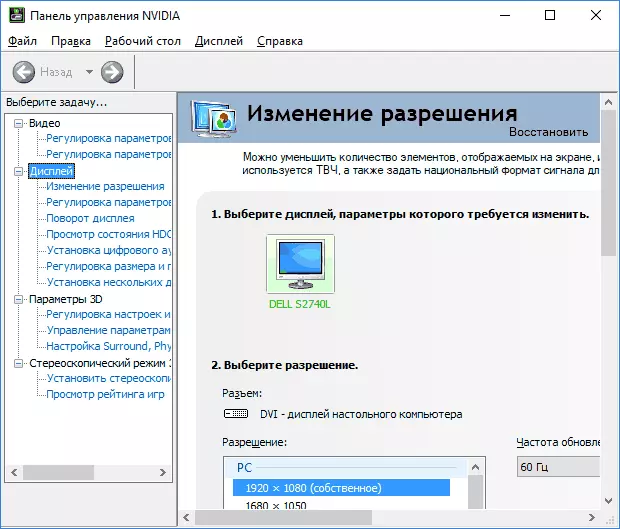
- Guon dockingstasjons dy't fuortendaliks ferbûn binne mei mear dan ien monitor, lykas yn guon "spesjale" soarten ferbiningstypen (bygelyks Amd Eyefinys), kinne finsters ferskate monitors sjen, en alles wat se sille wurkje (en it sil wês it standertgedrach).
- As jo de USB-C-monitor ferbine, soargje der dan oan dat it de ferbining fan monitors stipet (dit is net altyd it gefal).
- Guon USB-C / THUNDERBOLT DOCKING STATIONS STATE NET ELKE GEBIELEN. It feroaret somtiden yn nijere firmware (bygelyks by it brûken fan Dell Thunderbolt Dock, net foar elke kompjûter of laptop wurdt krigen om juste operaasje te berikken).
- As jo in kabel hawwe kocht om de twadde monitor te ferbinen (net in adapter, nammentlik poarte) HDMI - WAKE, dan wurkje se net, om't se stipe nedich binne foar analoge útfier op digitale útfier fan 'e fideokaart .
- As jo adapters brûke, is dizze situaasje mooglik: allinich de monitor is ferbûn fia de adapter, it wurket goed. By it ferbinen fan ien monitor troch de adapter, allinich dejinge dy't is ferbûn troch de kabel is direkt sichtber. Ik haw riede, wêrom it bart, mar ik kin gjin dúdlike oplossing oanbiede foar sa'n situaasje.
As jo situaasje oars is fan alle foarstelde opsjes, en jo kompjûter of laptop sjocht noch net de monitor, beskriuw dan yn 'e opmerkingen, hoe dan ek, nei hokker fideokaart en oare details fan it probleem binne ferbûn - miskien kin ik helpe.
